Привет! Пора отправлять роутер в духовку. Но сначала неплохо было бы попробовать его прошить и показать процесс нашим читателям WiFiGid. Итак, по злободневной теме сегодняшней статьи, прошивке ASUS RT-N12 со всеми вытекающими. Будет стандартное обновление и некоторые подпольные фишки. Начало!
Если есть вопросы, добро пожаловать в комментарии, решим!
Где скачать прошивку?
Если вы не хотите устанавливать что-то первоклассное, например OpenWRT, нет лучшего места для поиска прошивки, чем официальный сайт. Но для этого нужно узнать текущую ревизию роутера, ведь их выпускалось несколько видов, и к сожалению для каждой версии подходит только их прошивка.
Для начала нужно узнать эту самую ревизию, для этого переворачиваем роутер и ищем наклейку с версией:

На фото выше обратите внимание на правую метку D1 — именно эта версия нас интересует. Полный запрос при самостоятельном поиске прошивки в данном случае будет RT-N12 D1.
Потом:
Официальные страницы для скачивания прошивок по ревизиям:
Б1
С1
Д1
Вице-президент
Если вашей версии нет в этом списке, не волнуйтесь! Просто введите его в поиск на предложенном сайте по любой из ссылок выше. Это официальный сайт ASUS, и здесь вы можете легко найти свою модель.
Далее переходим на вкладку «BIOS & Software» (если она не открылась сразу):
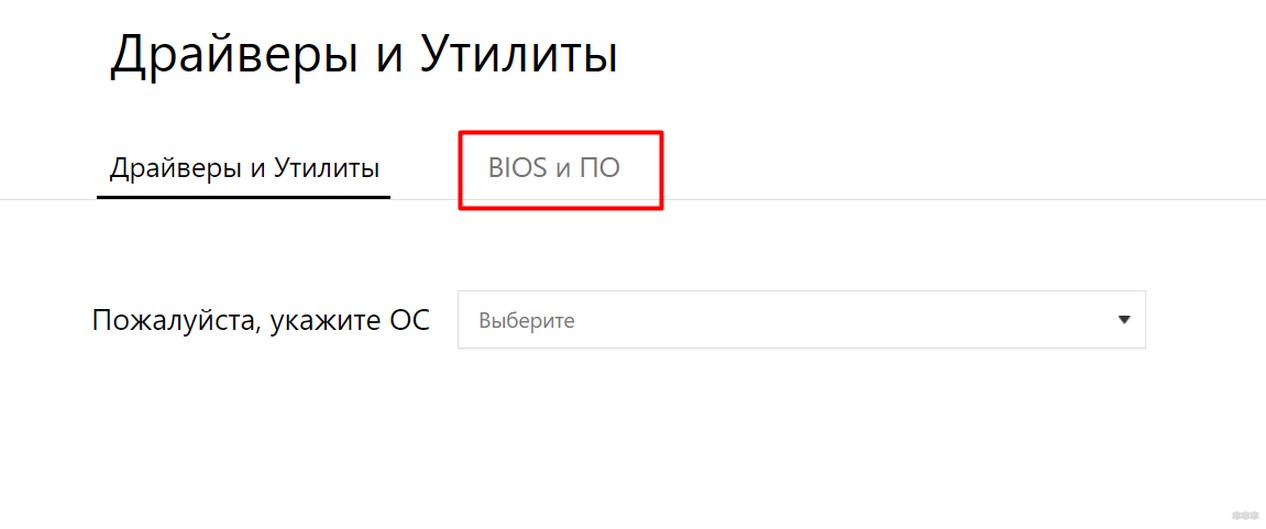
И уже здесь выбираем последнюю актуальную версию прошивки, и скачиваем ее:
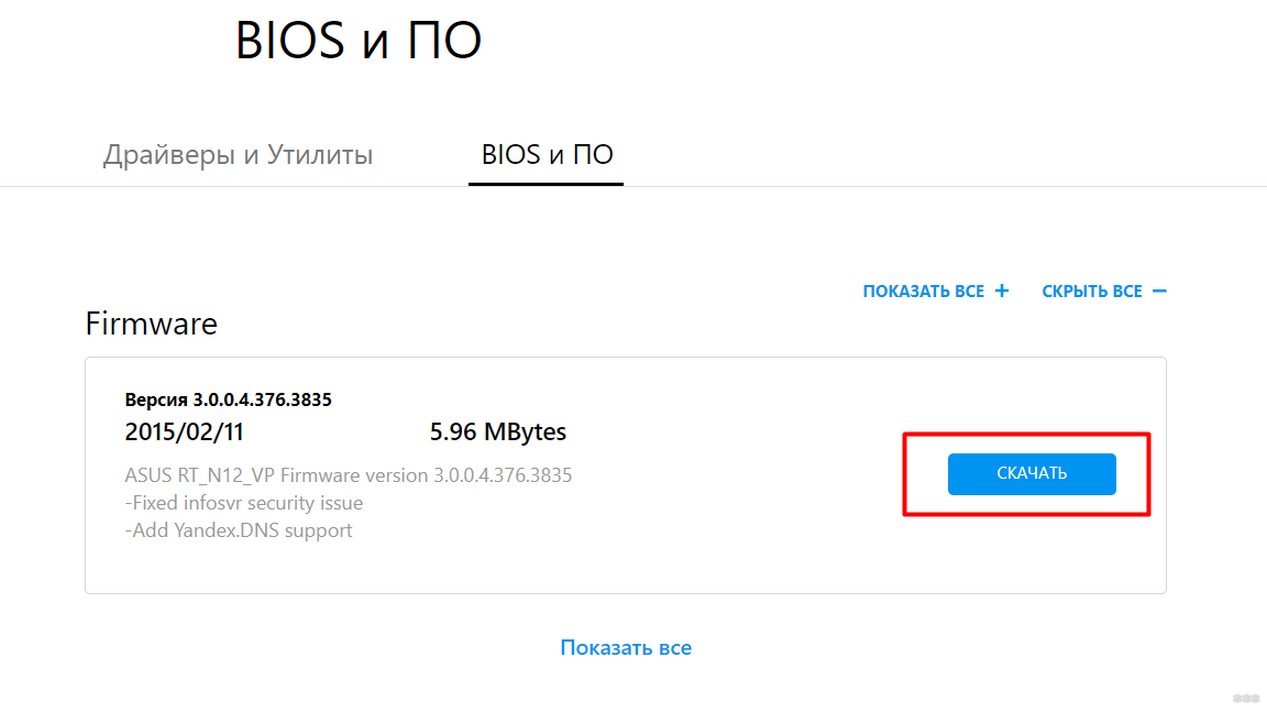
Готовимся к прошивке
Итак, сам файл прошивки доступен, теперь нужно зайти в конфигуратор и загрузить файл, все! Сделаем пару заготовок:
Если вы не можете вспомнить пароль, на задней панели роутера рядом с правой антенной (правой, если смотреть сзади) есть кнопка сброса. Включаем роутер, нажимаем эту кнопку примерно на 10 секунд пока роутер не перезагрузится, отпускаем. Пароль возвращается к значению по умолчанию.
Чтобы потом не мучиться с настройками роутера, рекомендую сохранить ваши настройки. Идти:
Администрирование — Управление настройками
И здесь мы выбираем Сохранить или сохранить:
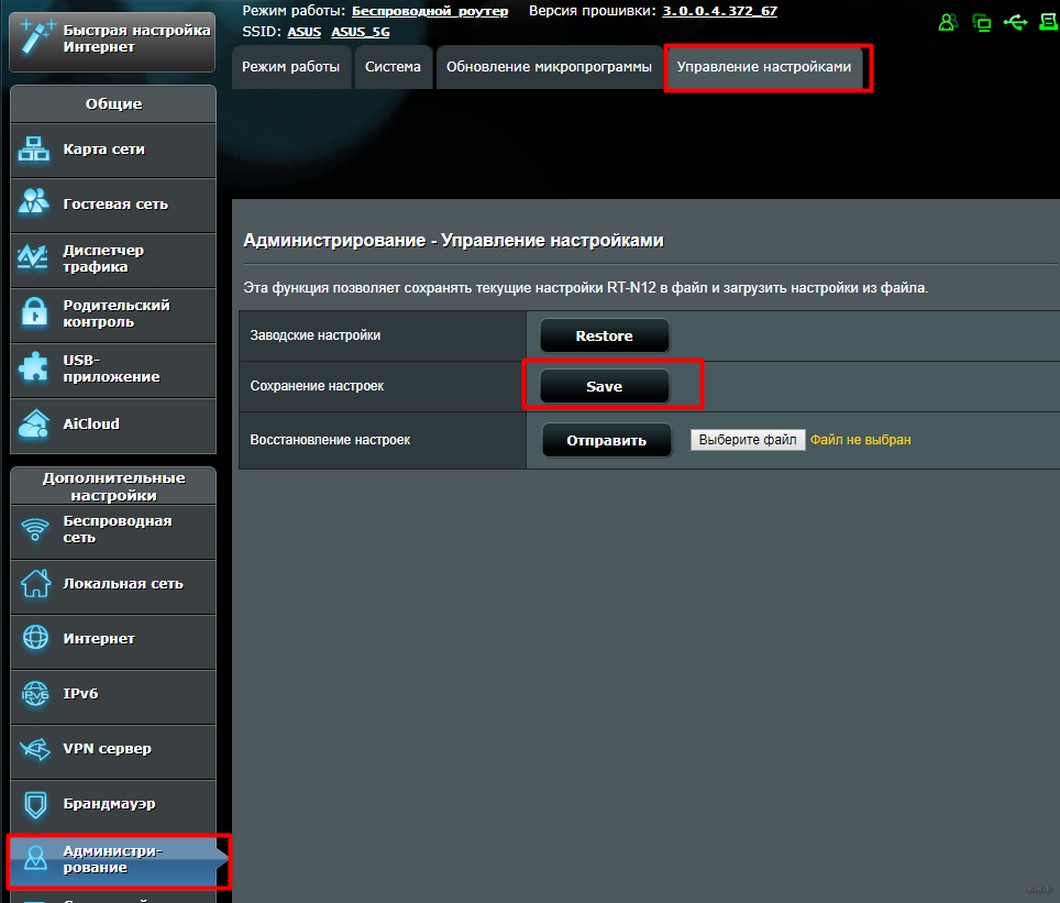
Все. Теперь осталось только перепрошить роутер.
Прошиваем
В нашем конфигураторе ASUS перейдите на следующие вкладки:
Администрирование — Обновление прошивки
И здесь мы выбираем наш файл и нажимаем кнопку «Отправить»:
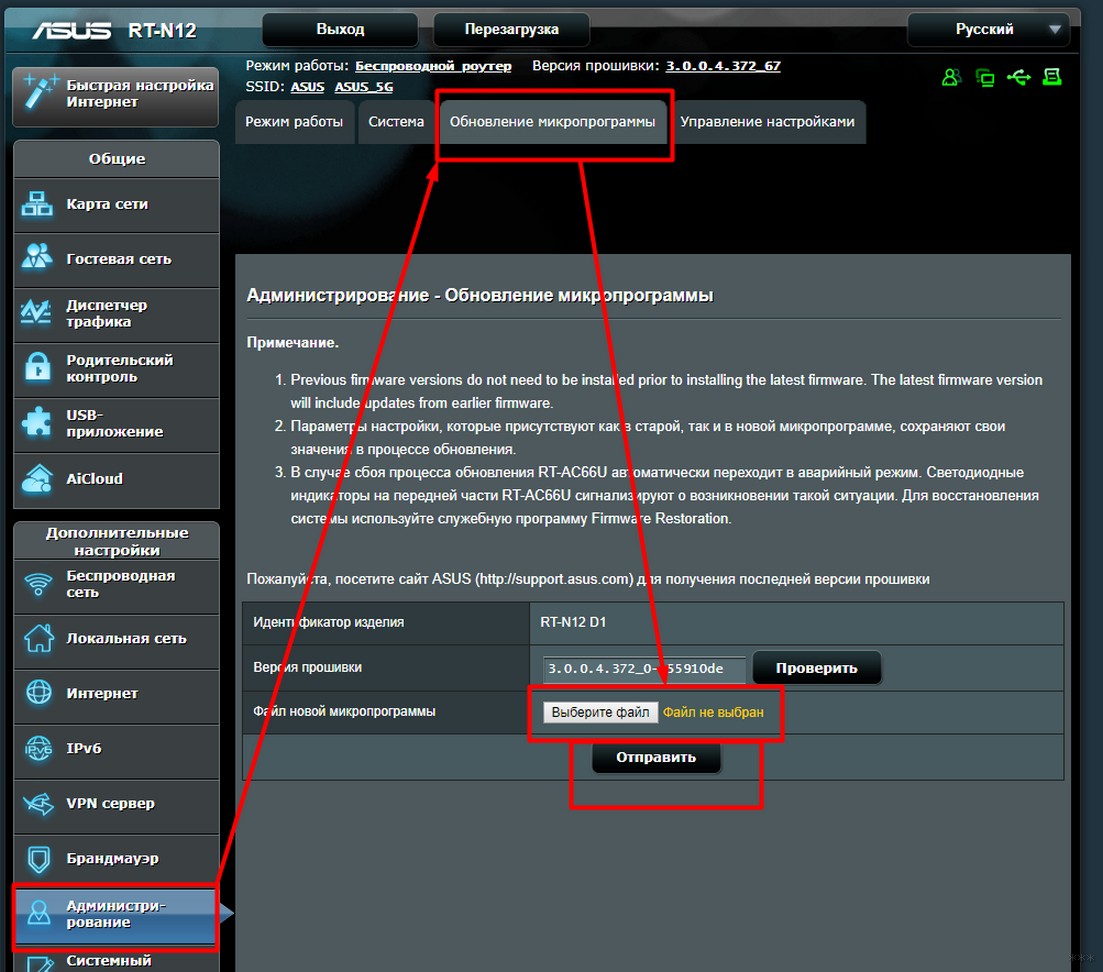
Процесс прошивки займет пару минут, после чего страница обновится.
Не отключайте питание, иначе есть риск получить «кирпич». Если роутер не подает признаков жизни, ознакомьтесь ЗДЕСЬ с процессом восстановления с помощью Firmware Restore.
Роутер сам может найти новую версию прошивки и установить ее без ваших действий; для этого на скриншоте выше нужно нажать кнопку «Проверить». Понизить версию программного обеспечения таким образом или загрузить альтернативную прошивку не получится.
Восстановление или настройка
Теперь пришло время восстановить все настройки. Снова идем по предыдущему пути «Администрирование — Управление настройками», но на этот раз заполняем сохраненный файл конфигурации и нажимаем кнопку «Отправить:
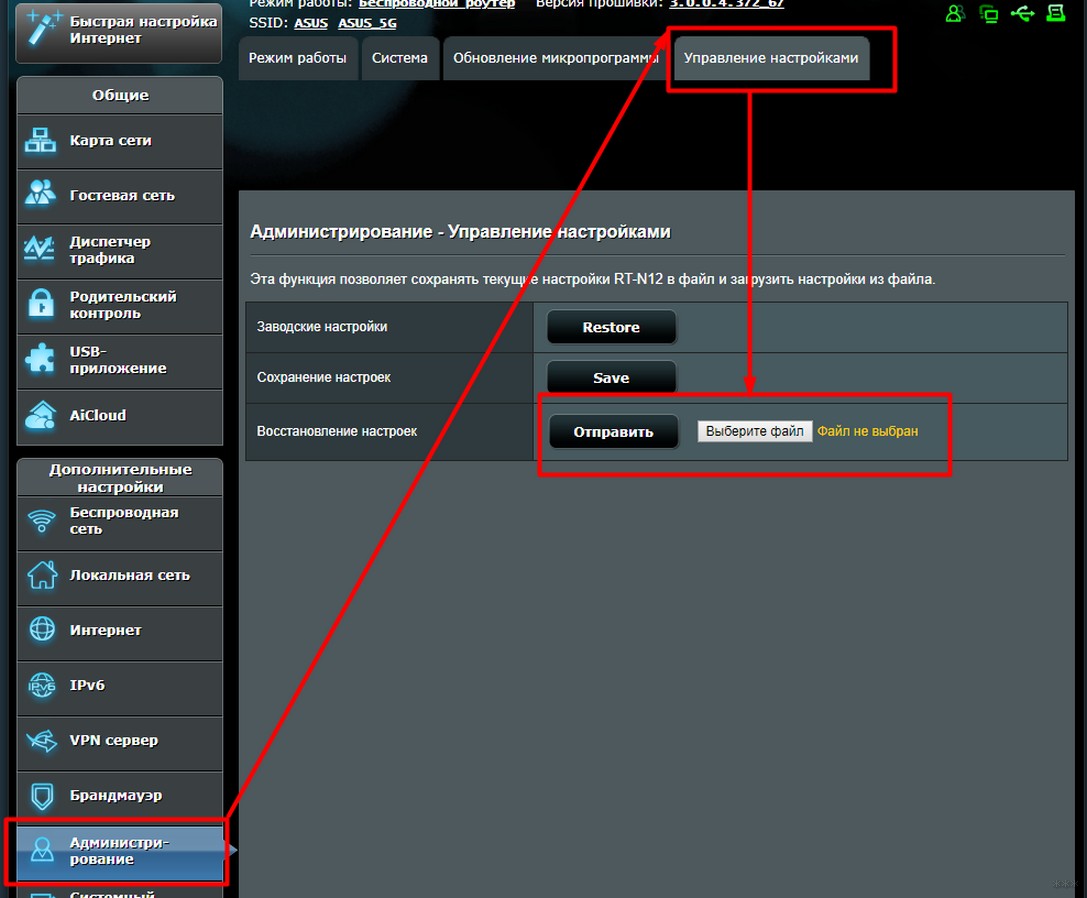
Если по какой-то причине вы забыли все сохранить или что-то не работает — после прошивки все настройки слетают жестко, и ни интернета, ни вайфая больше нет. Пришло время их настроить. Мы не будем здесь вдаваться в подробности, тем более, что у нас уже есть обширная статья о том, как настроить именно эту модель с фото и видео.
Статью по настройке RT-N12 — читать ЗДЕСЬ








